1件ずつ紐づける方法
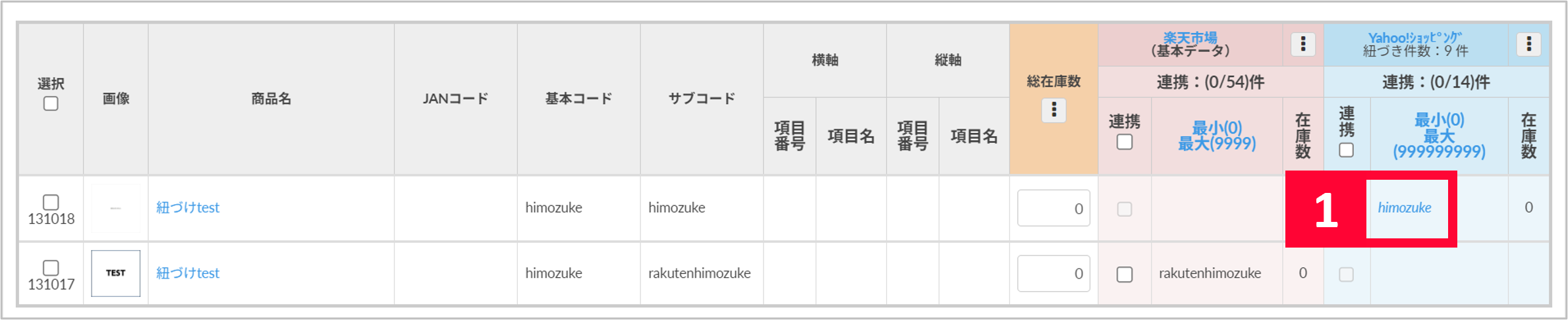
【1】紐づけをする対象商品のSKUをクリックします。
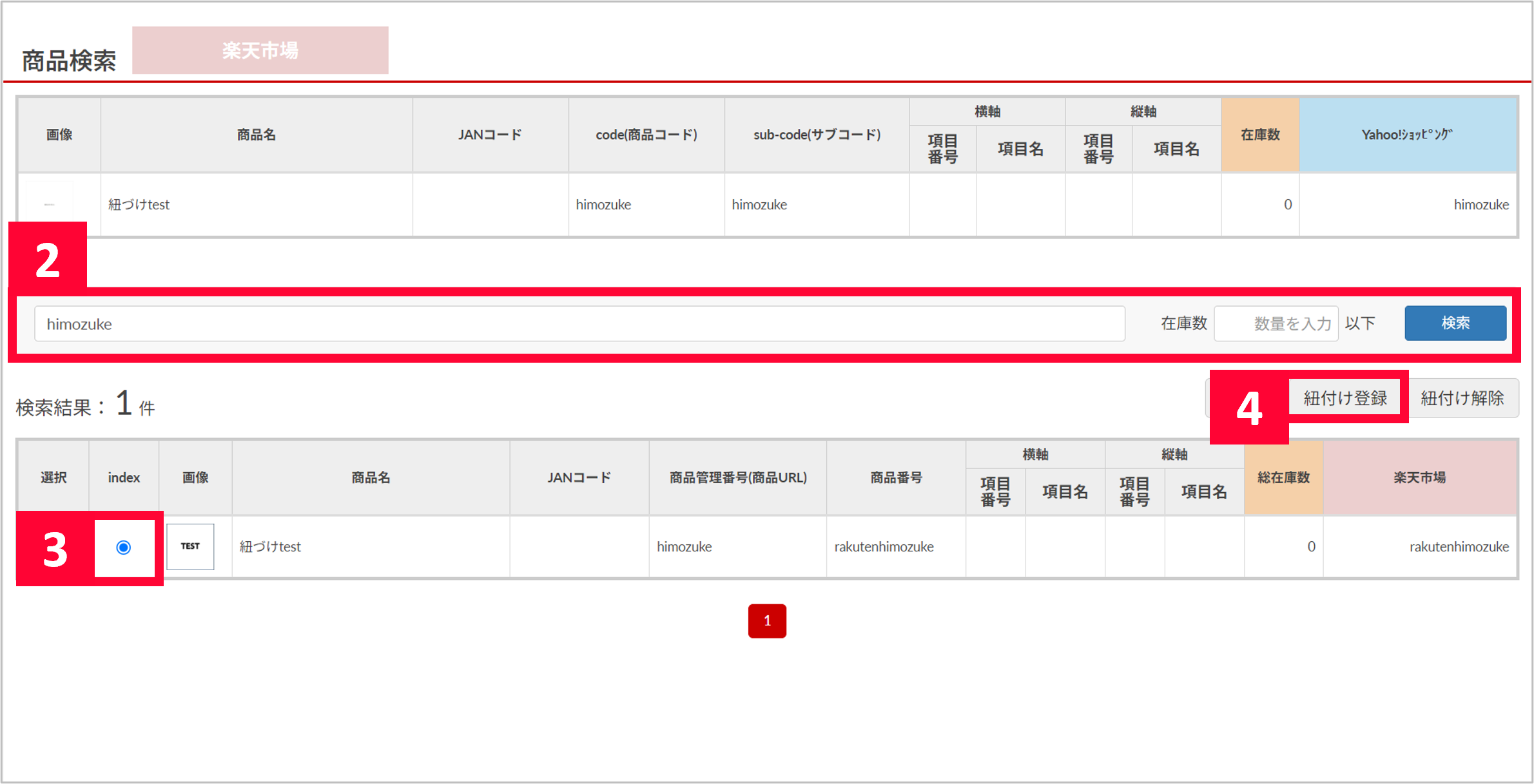
【2】紐づけしたい基本モールの商品のキーワードを入力していただき、[検索]をクリックします。
《補足》半角カンマ( , )で区切ることで複数条件の検索が可能です。(検索は「and」検索となります)
【3】紐づけしたい対象商品を選択します。
【4】[紐付け登録]をクリックします。

【5】[OK]をクリックします。
一括で紐づける方法
紐づけでは条件を組み、一括で紐づけを行うことができます。条件の作成方法につきましてはこちらのマニュアルをご参照ください。
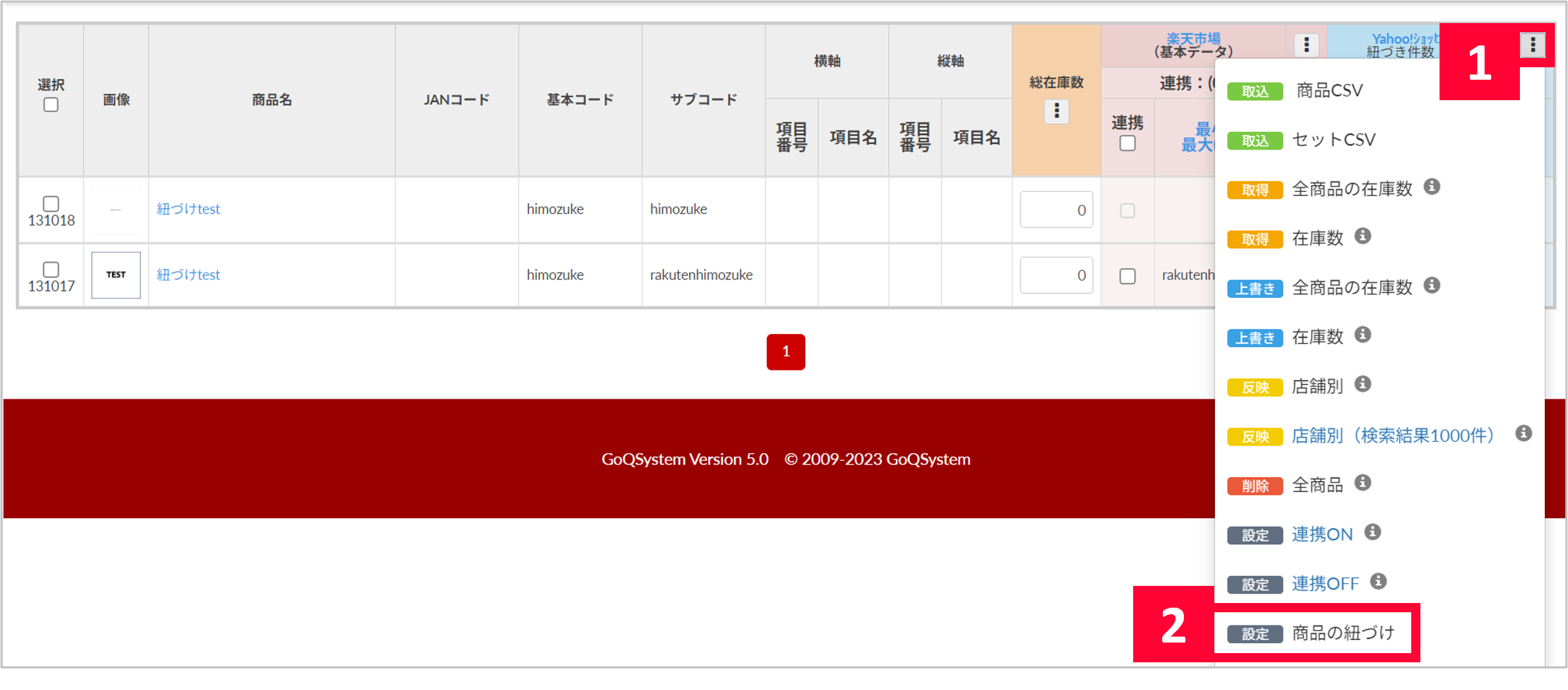
【1】紐づけを設定したいモールの店舗メニューをクリックします。
【2】[商品の紐づけ]をクリックします。
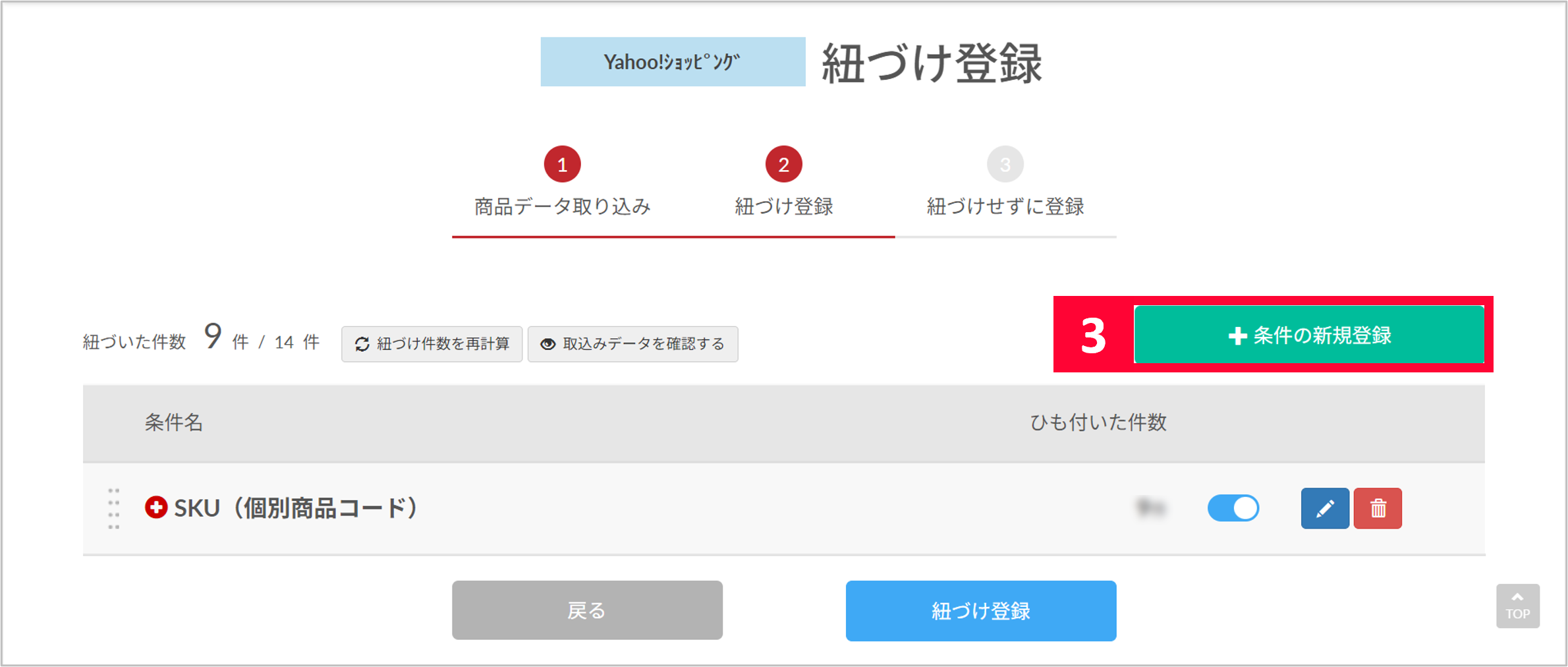
【3】[条件の新規登録]をクリックします。
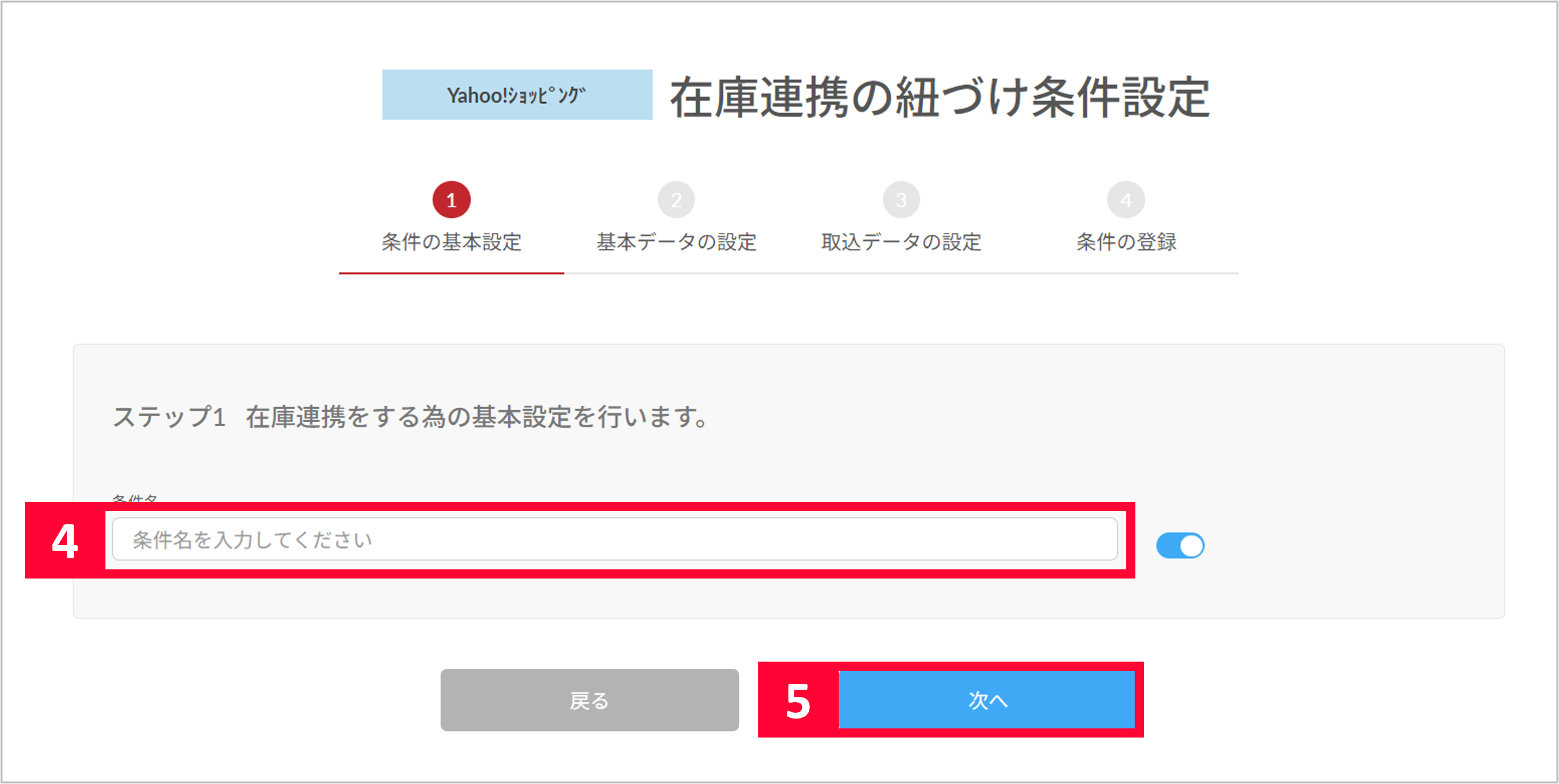
【4】紐づけ条件名を入力します。
【5】[次へ]をクリックします。
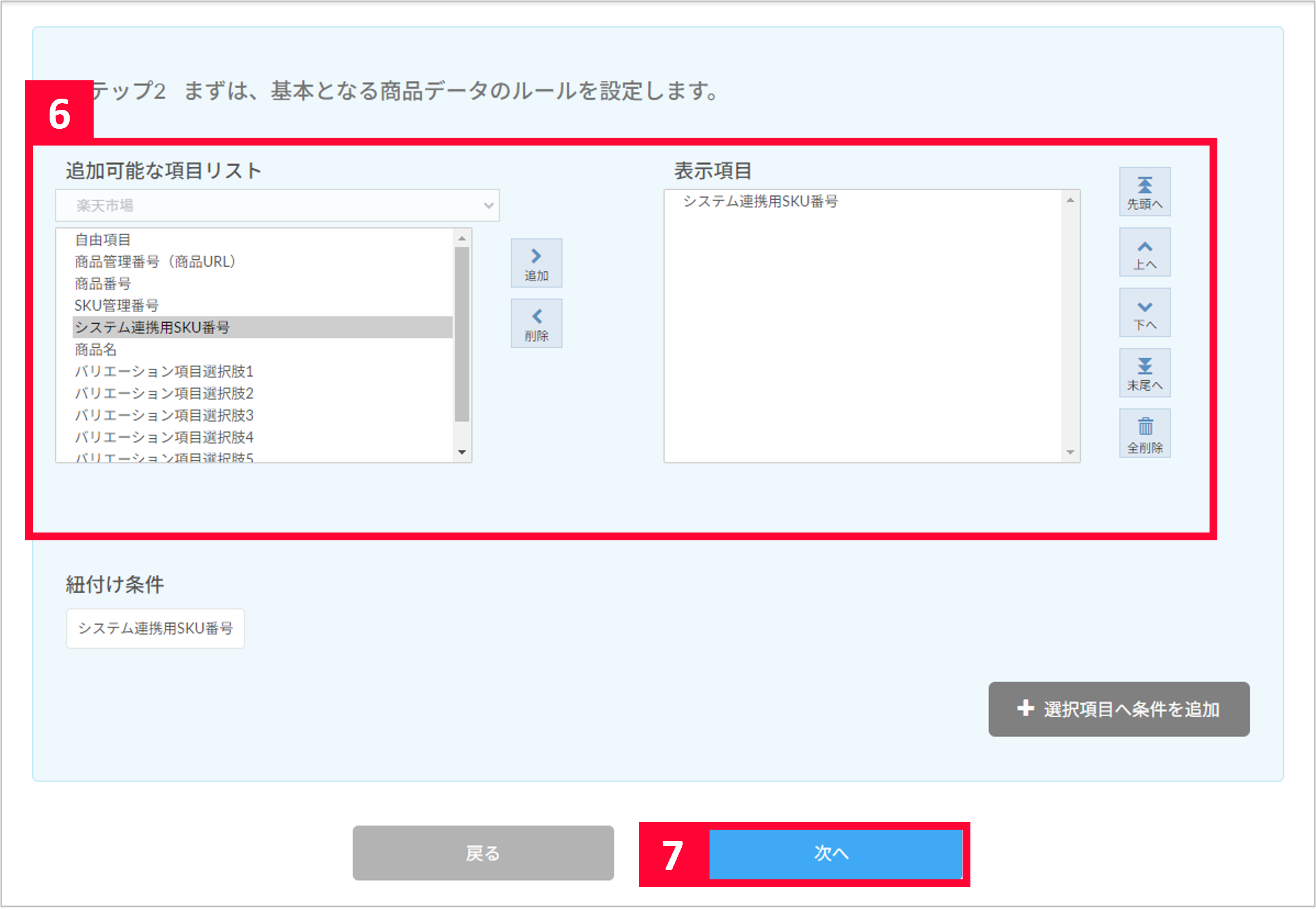
【6】[追加可能な項目リスト]より項目を選択後に[追加]をクリックし、[表示項目]へ紐づけするための条件を作成します。
表示項目右部のボタンで[表示項目]へ追加した項目の順序の変更が可能です。
【7】[次へ]をクリックします。
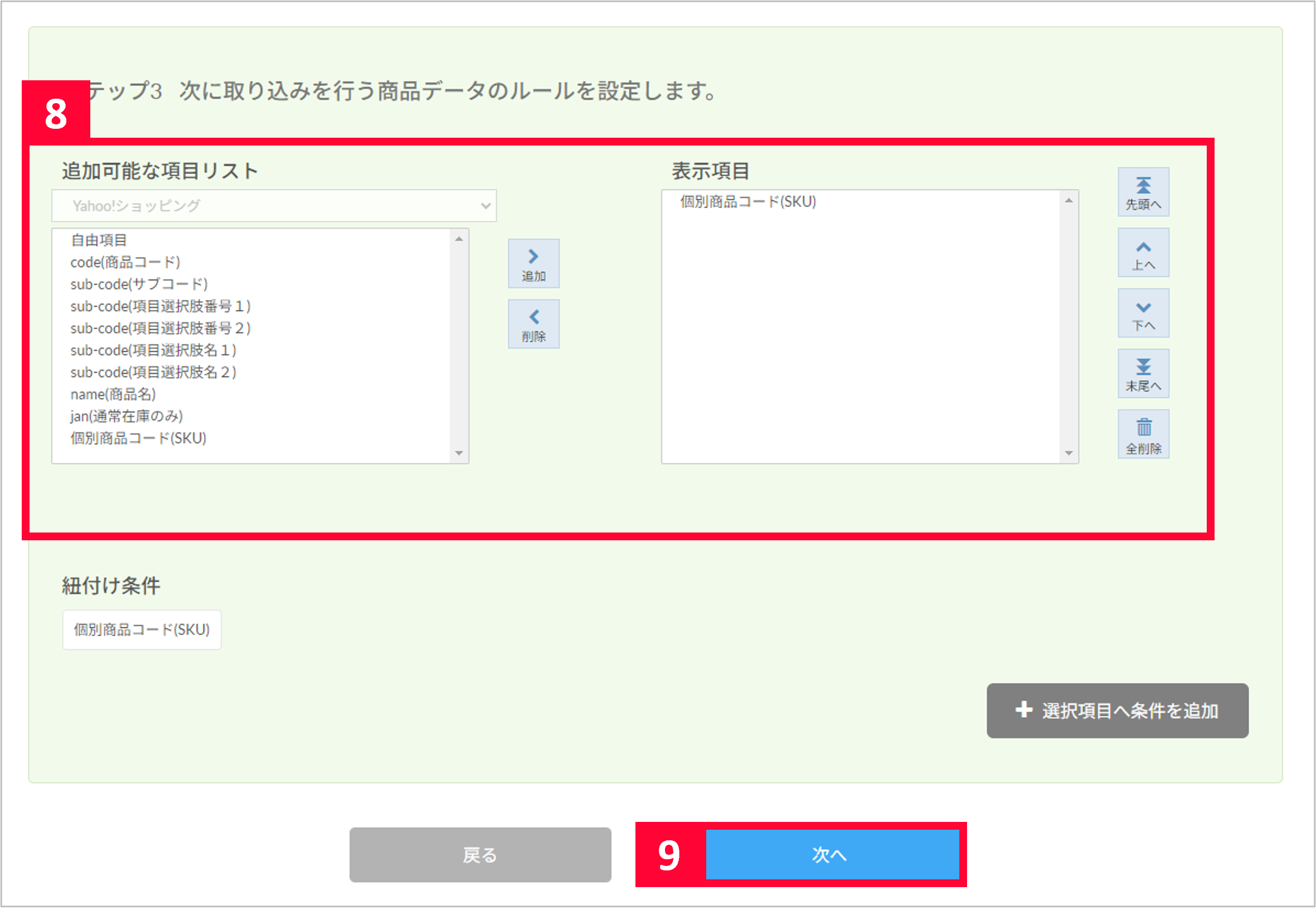
【8】[追加可能な項目リスト]より項目を選択後に[追加]をクリックし、[表示項目]へ紐づけするための条件を作成します。
表示項目右部のボタンで[表示項目]へ追加した項目の順序の変更が可能です。
【9】[次へ]をクリックします。
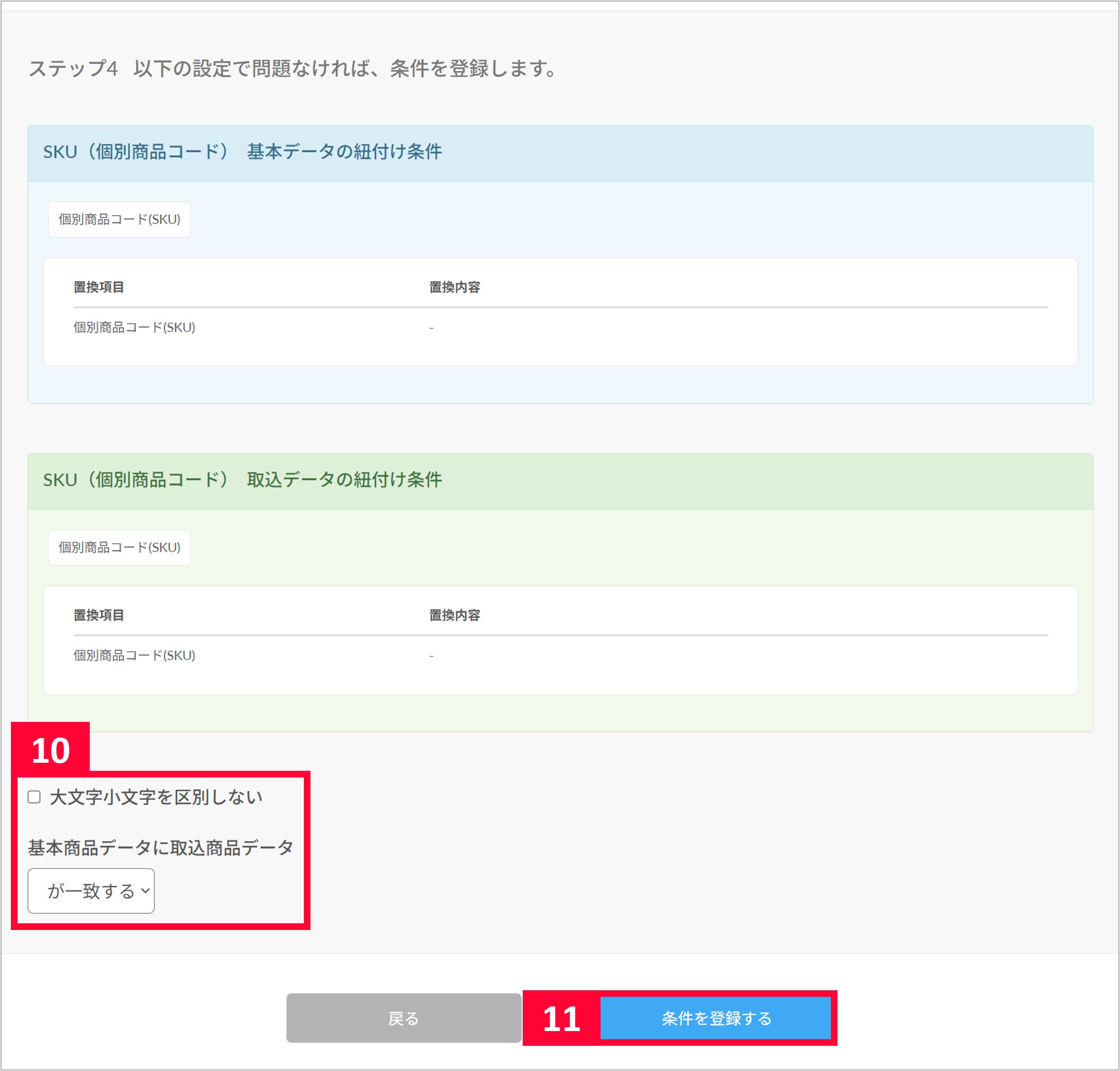
【10】紐づけ条件の条件設定を行います。
●大文字小文字を区別しない
チェックを入れることで、設定した条件のコードが基本となる店舗の商品データと
紐づけしたい店舗の商品データで、大文字小文字が不一致であっても紐づけをすることができます。
●基本商品データに取込商品データ
・「が一致する」
基本となる店舗の商品データと紐づけしたい店舗の商品データのコードが一致した場合に紐づきます。
・「を含む」
紐づけしたい店舗の商品データのコードが、基本となる店舗の商品データのコード内に含まれる場合に
紐づきます。
【11】[条件を登録する]をクリックします。
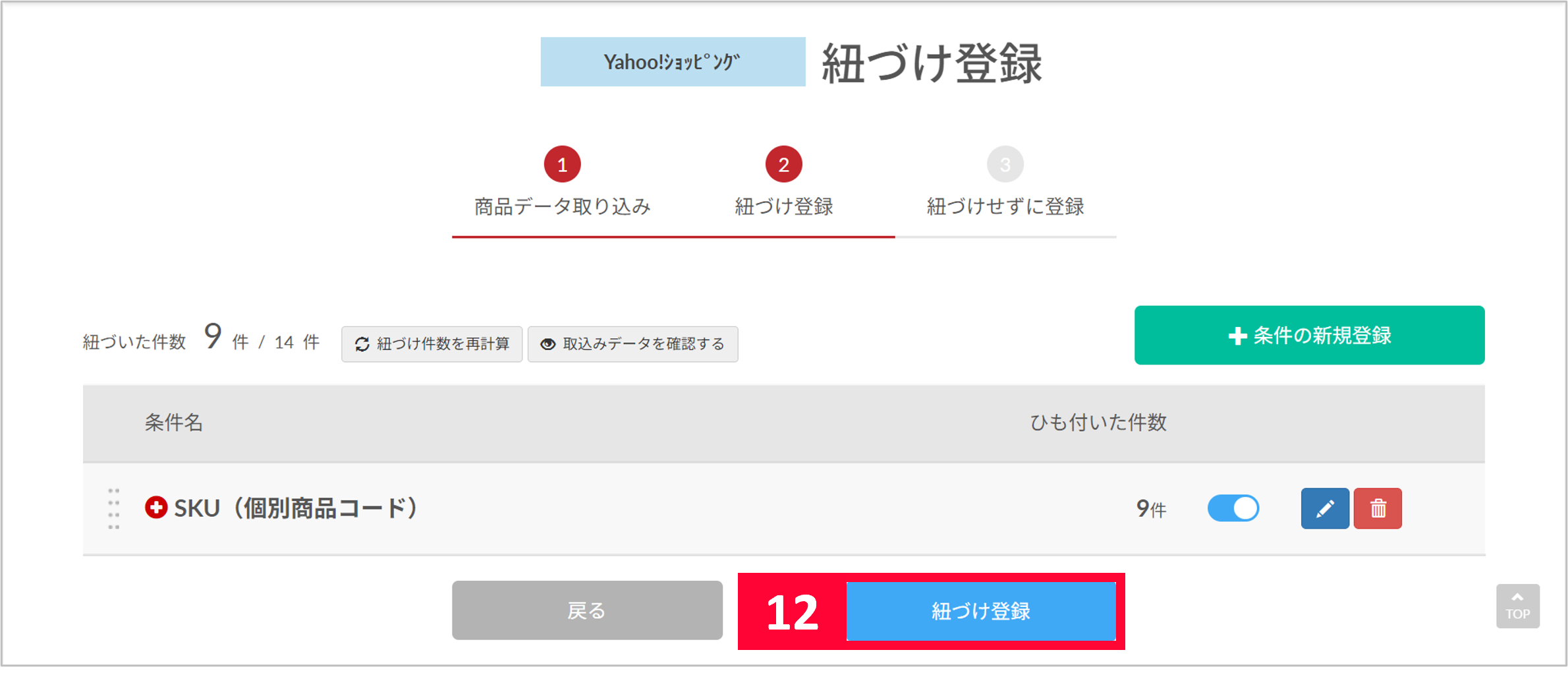
【12】[紐づけ登録]をクリックします。
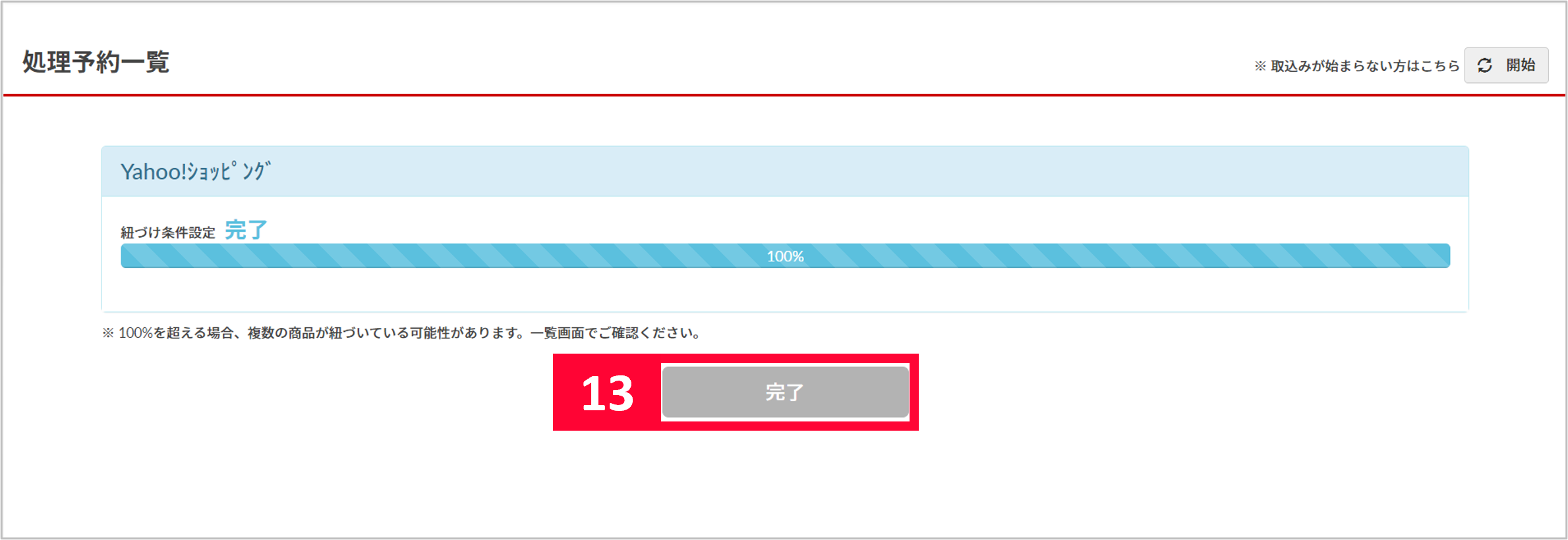
【13】紐づけ条件設定が「完了」となりましたら、[完了]をクリックします。
補足
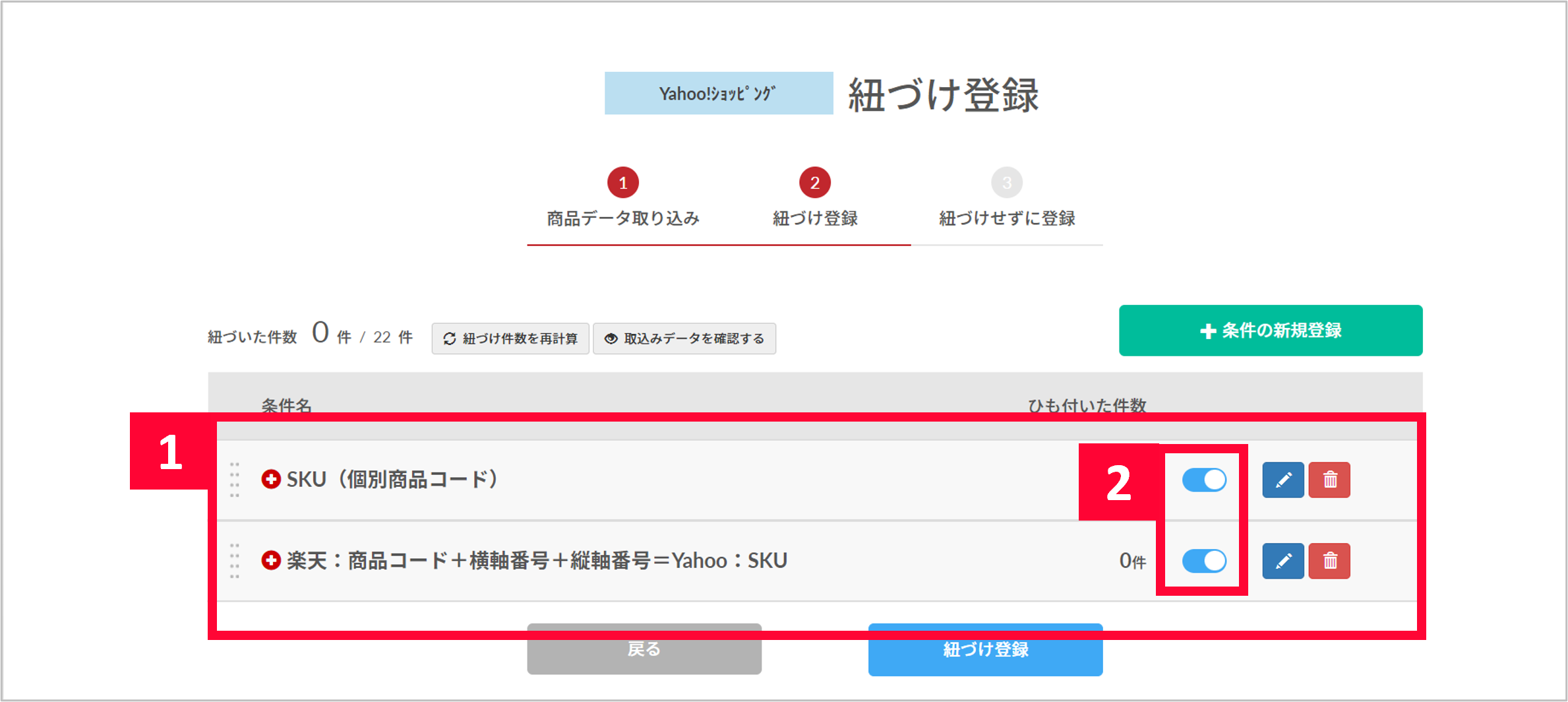
【1】紐づけ条件が複数ある場合、上にある条件から優先的に紐づけをします。こちらの画面で並び順の変更が可能です。
【2】対象の紐づけ条件のスイッチです。OFFにした後に紐づけ登録を行った場合、対象の条件を見ずに紐づけをします。
注意点

一括で紐づけをする際に、複数商品と一致する条件で紐づけた場合、基本となる店舗の1商品に対して複数の商品が紐づきます。
その場合は上記の通り「エラーデータあり:複数の商品が紐づいています。」とエラーが表示されます。
こちらのエラーが表示されましたら、エラーメッセージ上に記載されているコードをクリックしていただきますと対象の商品が表示されますので、こちらの手順で紐づけの解除作業をお願いいたします。
※1つの店舗で同じ商品のページが複数あり、基本となる店舗にある1つの商品に対して複数紐づけをしたい場合は、
セット登録で在庫連携ができます。セット登録方法につきましてはこちらをご参照ください。














